Reklama
Pevné disky trávia väčšinu času v počítači, s ktorým boli pôvodne dodané, ale vekom počítačov a užívateľ potrebuje zmenu, môže byť nakoniec nahradený lepšou jednotkou, uložený v úložisku alebo presunutý na nový PC.
To vám môže zase umožniť uvoľniť miesto na disku bez zavedenia systému Windows do počítača, s ktorým bola jednotka pôvodne použitá. Postarať sa o to je jednoduché, ak máte správne nástroje.
Cesta hardvéru
Zlyhanie počítača alebo poškodenie systému Windows môže byť jedným z dôvodov, prečo potrebujete uvoľniť miesto na disku. V tomto prípade nejde o zavádzanie systému Windows všeobecne, ale o zavedenie systému Windows pomocou konkrétnej jednotky alebo počítača, ktorý vlastníte.
Môžete dosť ľahko uvoľniť miesto inštaláciou jednotky do iného počítača, pretože systém Windows disk jednoducho zistí. Inštalácia jednotky však môže byť bolesť. To platí dvojnásobne, ak nemáte po ruke stolný počítač, pretože väčšina prenosných počítačov má iba jeden disk.

Našťastie existuje riešenie. To, čo potrebujete, je
adaptér SATA / IDE na USB. Toto zariadenie efektívne prevádza internú jednotku na externú; môžete ho dokonca pripojiť k počítaču so systémom Windows, ktorý už beží a okamžite pristupovať k súborom. Adaptér sa zvyčajne predáva za 20 dolárov online.Aj keď je pripojenie jednotky týmto spôsobom spravidla zapojené, je potrebné si všimnúť jednu hrozbu. Ak má jednotka, ku ktorej sa pokúšate získať prístup, nainštalovaný systém Windows, bude to zavádzacia jednotka. Mnoho počítačov sa dodáva z výrobného závodu na zavedenie z USB pred zavedením z pevného disku. Možno bude potrebné zmeniť toto nastavenie v systéme BIOS alebo môžete život zjednodušiť iba pripojením jednotky po počítač, ktorý používate na čítanie topánok.
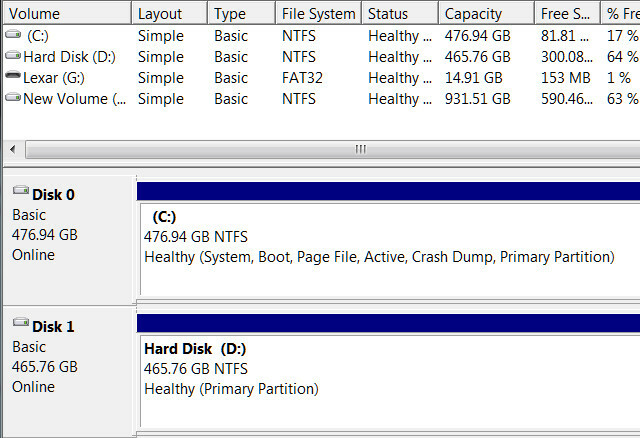
Problémy sú zriedkavé, ale je možné, že narazíte na ťažné zariadenie. V takom prípade by ste mali vyhľadať Windows Management Disk Management, nástroj, ktorý vám môže ukázať všetky jednotky pripojené k počítaču Nezobrazuje sa alebo nerozpoznáva externý disk? Tu je opravaNezobrazuje sa váš externý pevný disk v systéme Windows? Pomôžeme vám opraviť pevný disk, ktorý nebol zistený. Čítaj viac , ako aj všetky oddiely na nich. Správu diskov môžete použiť aj na preformátovanie a re-partition disk Ako zmenšiť a rozšíriť zväzky alebo oddiely v systéme Windows 7V systémoch Windows 7 a Windows Vista je zmena veľkosti zväzkov alebo rozdelenie pevného disku oveľa jednoduchšie ako v predchádzajúcich verziách systému Windows. Stále však existuje niekoľko úskalí, ktoré si budú vyžadovať ... Čítaj viac ak sa nezaujímate údajmi na disku a chcete iba uvoľniť miesto na použitie s iným počítačom.
Cesta softvéru
Možno máte ďalší dôvod, prečo nechcete zaviesť systém Windows. Možno nenávidíte spoločnosť Microsoft, vaša inštalácia systému Windows nefunguje s hardvérom alebo nemáte platnú kópiu.
V každom prípade je možné odstrániť údaje z jednotky bez prístupu k počítaču so systémom Windows. Môžete to urobiť pomocou systému Linux, ktorý dokáže prečítať systém súborov Windows.
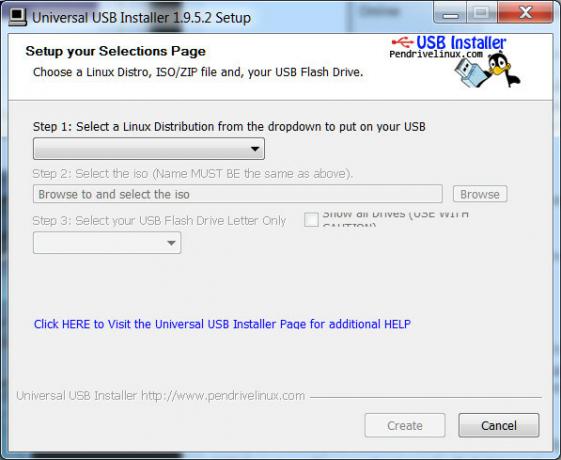
Ak nemáte prístup k počítaču so systémom Linux, budete musieť vytvoriť zavádzaciu jednotku USB, na ktorej je možné spustiť operačný systém. Najjednoduchší spôsob, ako to dosiahnuť, je postupujte podľa pokynov Ubuntu na vytvorenie bootovacieho Ubuntu USB. Ak z nejakého dôvodu chcete inú metódu, skúste vytvoriť zavádzacie USB pomocou Linux Live USB Creator Linux Live USB Creator: Ľahko bootujte Linux z vášho Flash disku Čítaj viac . Ak to chcete urobiť, budete potrebovať prístup k počítaču so systémom Windows alebo Linux a tiež budete potrebovať disk USB s najmenej dvoma GB voľného miesta.
Po vytvorení bootovacieho USB musíte z neho skutočne bootovať. Ako už bolo spomenuté, niektoré počítače sa dodávajú z továrne ako prvé na zavedenie z USB, takže stačí vložiť disk Flash a reštartovať. Ak to však nebude fungovať, budete musieť vstúpiť do systému BIOS a zmeniť prioritu zavádzania, aby bolo ako prvé USB. Prečítajte si náš článok o prístupe k systému BIOS Ako vstúpiť do systému BIOS v systéme Windows 10 (a staršie verzie)Ak sa chcete dostať do systému BIOS, zvyčajne stlačte konkrétny kláves v pravý čas. Tu je postup, ako vstúpiť do systému BIOS v systéme Windows 10. Čítaj viac ak ste stratení. Keď sa zobrazí výzva, či chcete vyskúšať alebo nainštalovať Ubuntu, vyberte skúšobnú verziu.
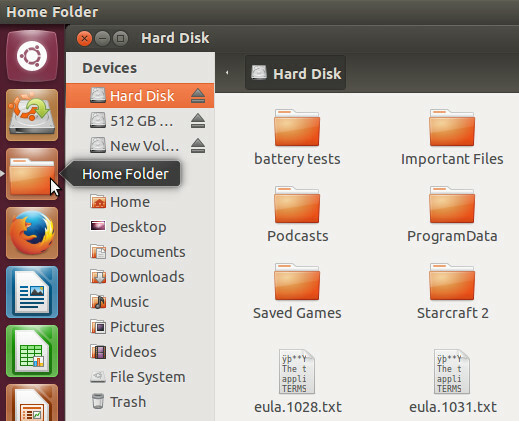
Keď Ubuntu pracuje, mali by ste nájsť jednoduchý prístup k svojim súborom. Na paneli nástrojov vľavo uvidíte ikonu s názvom Domovská zložka (mala by byť tretia zhora). Kliknutím na ňu otvoríte prehliadač súborov Ubuntu. Po otvorení by ste mali vidieť pevný disk (alebo disky) uvedený na zariadeniach na bočnej strane. Môžete čítať a mazať súbory, pretože číta Ubuntu FAT32 a NTFS Z FAT na NTFS na ZFS: Demystifikované systémy súborovRôzne pevné disky a operačné systémy môžu používať rôzne systémy súborov. Tu je, čo to znamená a čo potrebujete vedieť. Čítaj viac bez problému.
záver
Obe tieto metódy môžete samozrejme použiť v spojení s internou jednotkou k Ubuntu prostredníctvom vyššie uvedeného adaptéra SATA na USB. Funguje to bez problémov. Ubuntu automaticky zistí ďalšie jednotky USB, aj keď sú tiež vypnuté USB.
Na súvisiacu poznámku tieto metódy odhaľujú dosť zjavnú chybu v zabezpečení pevného disku. Prihlasovacie heslo systému Windows môže ľuďom zabrániť v prístupe k počítaču a súbory na jednotke je možné prečítať dostatočne ľahko. Používatelia sa zaujímajú o bezpečnosť by mal používať šifrovanie pevného disku Ako si vyrobiť šifrované priečinky, ktoré ostatní nemôžu zobraziť pomocou Truecrypt 7 Čítaj viac na ochranu dôležitých údajov. Môžete tiež nastaviť heslo pevného disku systému BIOS; to však spôsobí, že disk nebude prístupný cez USB, môže to však sťažiť obnovu v prípade zlyhania disku a nechráni údaje počas jeho používania. Šifrovanie je jednoduchšie a flexibilnejšie.
Aké triky ste použili na čítanie pevného disku bez zavedenia systému Windows? Existuje iná verzia systému Linux, ktorú chcete pre túto úlohu použiť? Nechajte svoje myšlienky v komentároch.
Matthew Smith je spisovateľ na voľnej nohe žijúci v Portlande v Oregone. Píše a edituje aj digitálne trendy.


